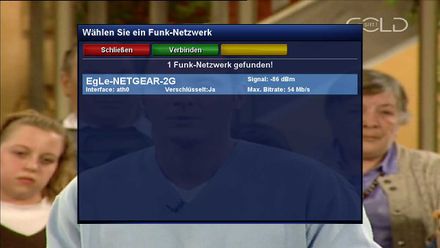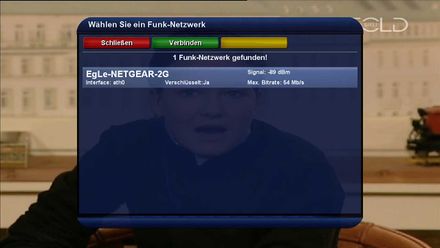WlanScan im Skin erstellen
Version vom 7. September 2013, 23:14 Uhr von Mfgeg (Diskussion | Beiträge)
| An diesem Artikel wird derzeit gearbeitet. Achtung: Der Artikel kann unvollständig und fehlerhaft sein! |
Inhaltsverzeichnis
Einleitung
Der Screen name="WlanScan" Kann bei W-LAN erreicht werden durch:
- Menü -> Einstellungen -> System -> Netzwerk -> WLAN-Verbindung -> "WLAN-Netzwerke suchen"
WlanScan im Defaultskin
Im OE 2.0 Default-HD skin ist dieser Abschnitt so dargestellt:
<screen name="WlanScan" position="center,120" size="820,520" title="Choose a Wireless Network"> <ePixmap pixmap="Default-HD/buttons/red.png" position="10,5" size="200,40" alphatest="on"/> <ePixmap pixmap="Default-HD/buttons/green.png" position="210,5" size="200,40" alphatest="on"/> <ePixmap pixmap="Default-HD/buttons/yellow.png" position="410,5" size="200,40" alphatest="on"/> <widget source="key_red" render="Label" position="10,5" size="200,40" zPosition="1" font="Regular;20" halign="center" valign="center" backgroundColor="#9f1313" transparent="1" shadowColor="black" shadowOffset="-2,-2"/> <widget source="key_green" render="Label" position="210,5" size="200,40" zPosition="1" font="Regular;20" halign="center" valign="center" backgroundColor="#1f771f" transparent="1" shadowColor="black" shadowOffset="-2,-2"/> <widget source="key_yellow" render="Label" position="410,5" size="200,40" zPosition="1" font="Regular;20" halign="center" valign="center" backgroundColor="#a08500" transparent="1" shadowColor="black" shadowOffset="-2,-2"/> <eLabel position="10,50" size="800,1" backgroundColor="grey"/> <widget source="info" render="Label" position="10,55" size="800,27" zPosition="1" halign="center" font="Regular;23"/> <widget source="list" render="Listbox" position="10,95" size="800,420" zPosition="1" scrollbarMode="showOnDemand"> <convert type="TemplatedMultiContent"> {"template": [ MultiContentEntryText(pos = (10, 5), size = (550, 30), font=0, flags = RT_HALIGN_LEFT, text = 0), # index 0 is the essid MultiContentEntryText(pos = (10, 35), size = (220, 20), font=1, flags = RT_HALIGN_LEFT, text = 5), # index 5 is the interface MultiContentEntryText(pos = (240, 35), size = (220, 20), font=1, flags = RT_HALIGN_LEFT, text = 4), # index 0 is the encryption MultiContentEntryText(pos = (480, 5), size = (290, 20), font=1, flags = RT_HALIGN_LEFT, text = 2), # index 0 is the signal MultiContentEntryText(pos = (480, 35), size = (290, 20), font=1, flags = RT_HALIGN_LEFT, text = 3), # index 0 is the maxrate MultiContentEntryPixmap(pos = (0, 59), size = (800, 1), png = 6), # index 6 is the div pixmap ], "fonts": [gFont("Regular", 28),gFont("Regular", 18)], "itemHeight": 60 } </convert> </widget> </screen>
WlanScan im BlueDreamHD
Hier die Variante ich ich für den BlueDreamHD ausgearbeitet habe. Diese ist da ich dies nicht nutze soweit 1:1 vom Default-HD übernommen
<!-- WLAN-Scan --> <screen name="WlanScan" position="center,center" size="820,520" title="Choose a Wireless Network"> <ePixmap pixmap="BlueDreamHD/buttons/red2.png" position="10,5" size="200,40" alphatest="on"/> <ePixmap pixmap="BlueDreamHD/buttons/green2.png" position="210,5" size="200,40" alphatest="on"/> <ePixmap pixmap="BlueDreamHD/buttons/yellow2.png" position="410,5" size="200,40" alphatest="on"/> <widget source="key_red" render="Label" position="10,5" size="200,40" zPosition="1" font="Regular;20" halign="center" valign="center" backgroundColor="#9f1313" transparent="1" shadowColor="black" shadowOffset="-2,-2"/> <widget source="key_green" render="Label" position="210,5" size="200,40" zPosition="1" font="Regular;20" halign="center" valign="center" backgroundColor="#1f771f" transparent="1" shadowColor="black" shadowOffset="-2,-2"/> <widget source="key_yellow" render="Label" position="410,5" size="200,40" zPosition="1" font="Regular;20" halign="center" valign="center" backgroundColor="#a08500" transparent="1" shadowColor="black" shadowOffset="-2,-2"/> <eLabel position="10,50" size="800,1" backgroundColor="grey"/> <widget source="info" render="Label" position="10,55" size="800,27" zPosition="1" halign="center" font="Regular;23"/> <widget source="list" render="Listbox" position="10,95" size="800,420" zPosition="1" selectionPixmap="BlueDreamHD/selpic.png" scrollbarMode="showOnDemand"> <convert type="TemplatedMultiContent"> {"template": [ MultiContentEntryText(pos = (10, 5), size = (550, 30), font=0, flags = RT_HALIGN_LEFT, text = 0), # index 0 is the essid MultiContentEntryText(pos = (10, 35), size = (220, 20), font=1, flags = RT_HALIGN_LEFT, text = 5), # index 5 is the interface MultiContentEntryText(pos = (240, 35), size = (220, 20), font=1, flags = RT_HALIGN_LEFT, text = 4), # index 0 is the encryption MultiContentEntryText(pos = (480, 5), size = (290, 20), font=1, flags = RT_HALIGN_LEFT, text = 2), # index 0 is the signal MultiContentEntryText(pos = (480, 35), size = (290, 20), font=1, flags = RT_HALIGN_LEFT, text = 3), # index 0 is the maxrate MultiContentEntryPixmap(pos = (0, 59), size = (800, 1), png = 6), # index 6 is the div pixmap ], "fonts": [gFont("Regular", 28),gFont("Regular", 18)], "itemHeight": 60 } </convert> </widget> </screen>
WlanScan im Vergleich
Kurzerklärung der XML
- Wie man hier erkennen kann wird mittels dem Aussdruck "ePixmap pixmap" ein Grafik geladen.
- Mittels dem Ausdruck "zPosition" können wir die Grafiken auch in unterschiedlichen Ebenen über oder Untereinander gelegt darstellen lassen